OBS Studio在录制游戏时出现卡顿怎么回事呢,话说不少用户都在咨询这个问题呢?下面就来小编这里看下OBS Studio在录制游戏时卡顿的解决办法吧,需要的朋友可以参考下哦。
启动OBS Studio软件窗口中选择单击文件选项按钮打开选项中单击设置。

打开设置的对话框窗口中在左边栏中单击视频选项。

然后在右边显示出视频的选项参数设置中有基础分辨率与输出分辨率。
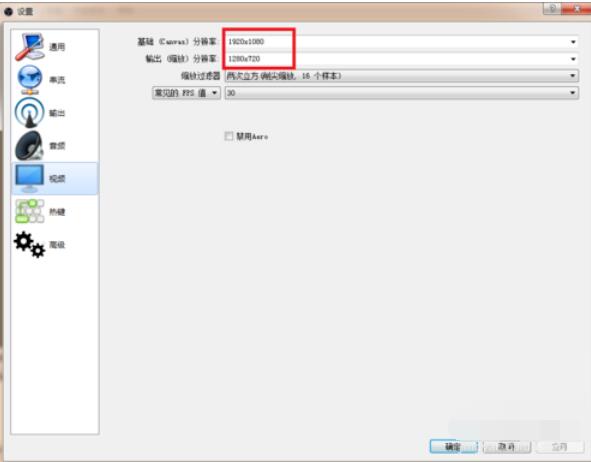
而基础分辨率是高清视频分辨率了,如果电脑达不到的这种分辨率在输出分辨率栏中点击下拉按钮可根据自己来调整分辨率。
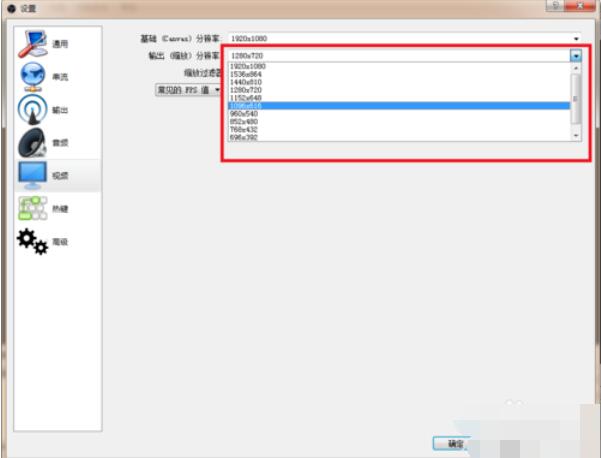
还有在绽放过滤器栏中也需要调整一下,如果电脑低配置的话选择两个立方(削尖缩放,16个样本)。

在常见的FFS值选项中单击下可有常见的FFSw值、整数FFS值与及分数帧率值选项,而且在这根据自己来设置,而在这选择常用的FFS值。
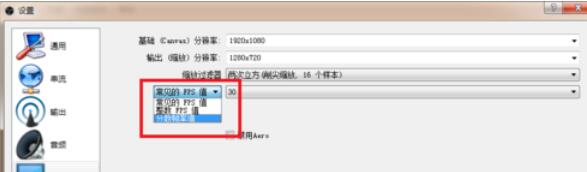
如果电脑配置低的话选择中等的FFS值,最高FFS的值是60。而本机的电脑配置是一般的所以选择30,如果减少CPU的负担在禁止Aero勾选再单击确定按钮。
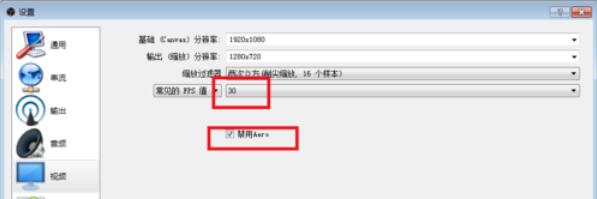
以上就是OBS Studio在录制游戏时出现卡顿的解决办法,希望学习后对你有所帮助。




